Установка платформы 1С:Предприятие 7.7 на 64-х битную операционную систему сопряжена с некоторыми трудностями. Дело в том, что установить 1С через обычный установщик не получится, даже если запускать программу в режиме совместимости. Но нет ничего невозможного. Ниже приведена пошаговая инструкция по установке 1С:Предприятие в 64-х битную windows, в моем случае это windows Server 2008 R2.
0. Оглавление
1. Установка в windows х32
Сначала необходимо установить необходимую платформу 1С:Предприятие в любую другую 32-х битную систему windows изменив путь установки по умолчанию на «C:Program Files (x86)1Cv77 » (для того чтобы работали все ярлыки). Подробно, об установке 1С я писал здесь. Затем необходимо скопировать в 64-х битную систему файлы:
- Директорию «1Cv77» из пути «C:Program Files (x86)» 32-х разрядной системы в «C:Program Files (x86)» 64-х разрядной системы.
- Директорию «1C Предприятие 7.7» из пути «C:Documents and SettingsAll UsersГлавное менюПрограммы» в 32-х разрядной системе в «C:ProgramDataMicrosoftwindowsStart MenuPrograms» 64-х разрядной системы (пути могут различаться, в зависимости от используемых версий windows).
- Скопировать файл ntvdm.exe из пути «C:WINDOWSsystem32» 32-х разрядной системы в «C:windowsSysWOW64» 64-х разрядной операционной системы.
2. Отключение DEP для процесса 1cv7.exe (для серверных ОС)
Далее надо исключить процесс 1cv7.exe из проверки DEP, для этого заходим в свойства системы ( «Пуск» — «Панель управления» — «Система и безопасность» — «Система» ) и выбираем «Дополнительные параметры системы» .
Как установить 1С 8.3 самостоятельно
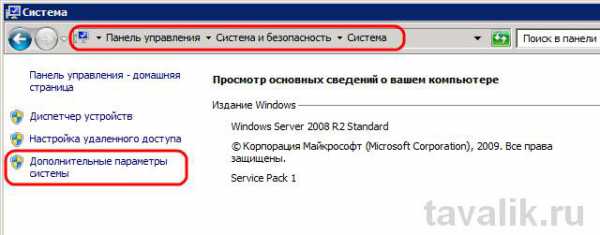
В открывшемся окне «Свойства системы» переходим на вкладку «Дополнительно» и заходим в «Параметры» быстродействия.
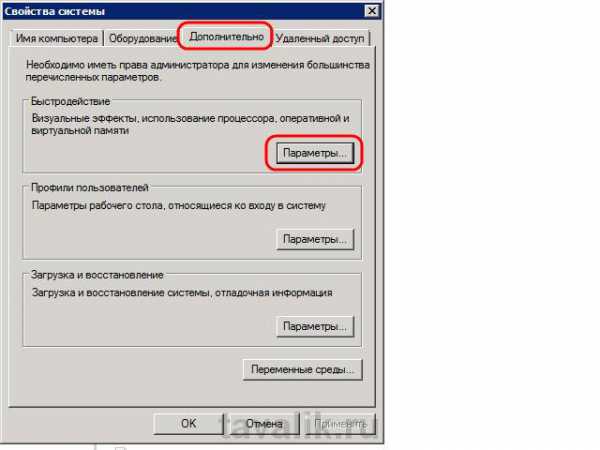
Далее переходим на вкладку «Предотвращение выполнения данных» , нажимаем кнопку «Добавить» и выбираем файл «C:Program Files (x86)1Cv77BIN1cv7s.exe» , который мы скопировали в шаге 1.
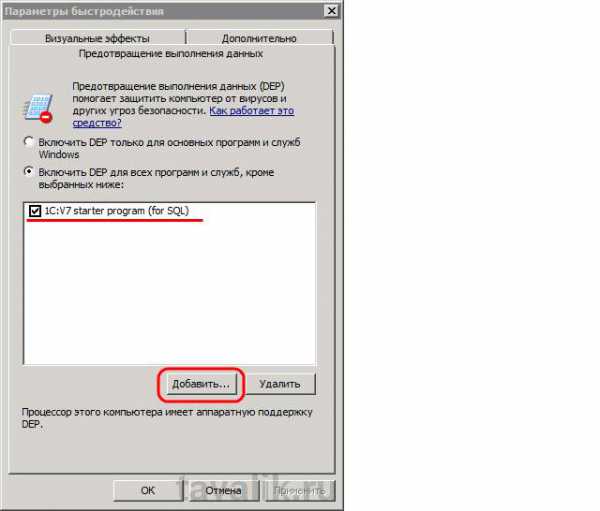
3. Установка драйверов защиты
Теперь необходимо установить драйвера защиты. 1С:Предприятие использует аппаратно-программную систему защиты HASP от Aladdin Knowledge Systems Ltd. Для запуска всех модулей защиты необходимо:
- Вставить электронный ключ HASP в USB или LPT порт компьютера, в зависимости от типа ключа.
- Установить драйвер ключа HASP4 для windows, следуя инструкциям инсталлятора. На момент написания статьи последней была версия 6.50. Скачать можно с официально сайта или с текущего.
- Установить менеджер лицензий HASP4 для windows, следуя инструкциям инсталлятора. На момент написания статьи последней была версия 8.32.5.40. Скачать можно с официально сайта или с текущего. Устанавливать менеджер необходимо как сервис, выбрав «Service (nhsrvice.exe)» во время установки.
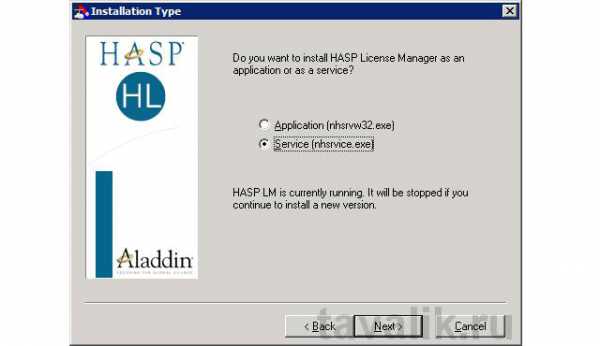
- Запустить ярлык «Установка драйвера защиты» , находящийся по пути «Пуск» — «Все программы» — «1С Предприятие 7.7» .
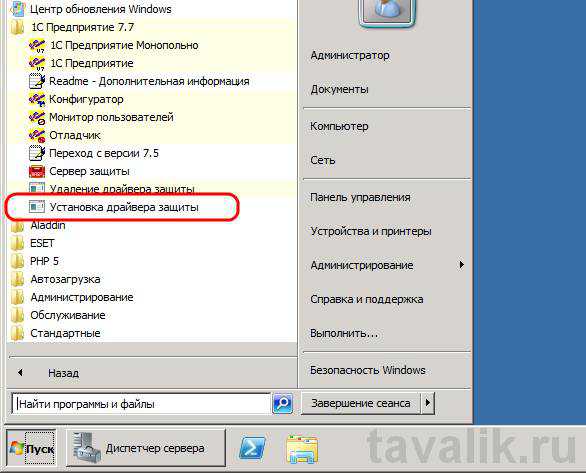 или выполнить команду «C:Program Files (x86)1Cv77BINHinstall.exe» /i , для установки драйвера защиты.
или выполнить команду «C:Program Files (x86)1Cv77BINHinstall.exe» /i , для установки драйвера защиты.
- Дождаться сообщения об успешной установке драйвера и перезагрузить компьютер.
4. Изменение порядка сортировки ИБ
Исправляем ошибку «Порядок сортировки, установленный для базы данных, отличается от системного!» если такая ошибка имеет место быть при запуске «1С:Предприятие».
5. Запуск 1С:Предприятие
Все, на этом установка платформы 1С:Предприятие закончена. Для запуска можно воспользоваться ярлыком, находящимся по пути «Пуск» — «Все программы» — «1С Предприятие 7.7» — «1С Предприятие» . Также можно добавить ярлык для запуска 1С на рабочий стол для всех пользователей, скопировав его в «C:UsersPublicDesktop» (пути могут различаться, в зависимости от используемых версий windows). Дальнейшая работа с системой 1С аналогична работе в 32-х битной windows. Подробнее об этом читайте здесь.

Запись опубликована в рубрике 1С 7 с метками 1Сv7, windows Server 2008. Добавьте в закладки постоянную ссылку.
1С:Предприятие 7.7 на windows x64
Известно, что платформа 1С:Предприятие 7.7 имеет проблемы совместимости с 64-разрядными системами семейства windows (XP, Vista, 7, Server 2003, Server 2008). Что делать, если необходимо все-таки запустить этот программный продукт на 64-разрядной операционной системе? Далее мы рассмотрим решение этого вопроса. Суть проблемы кроется в сильно устаревшей архитектуре платформы 1С:Предприятие 7.7 (пора уже закопать!). С мыслью произвести установку на 64-разрядную операционную систему с помощью setup.exe нужно сразу расстаться. Работать не будет.Делать следует так:
Шаг 1. Установить платформу 1С:Предприятие 7.7 правильно(т.е. в соответствии со всеми книжками и и инструкциями) на 32-х разрядную операционную систему. Лучше если это будет не серверная операционная система (чтобы раньше времени не воевать с возможными проблемами).
Шаг 2. Скопировать папку C:Program Files1cv77BIN с 32-разрядной системы в папку C:Program Files (x86)1Cv77BIN 64-разрядной системы. Сделать соответствующие ярлыки на файл 1cv7.exe (или 1cv7s.exe) на рабочий стол пользователя.
Шаг 3. (Шаг для серверных операционных систем windows) Добавить исключение в DEP. Для этого откроем Панель управления –> Система –> Вкладка Дополнительно
 Щелкаем на кнопку Параметры. Открывается окно Параметры быстродействия. Открыть вкладку Предотвращения выполнения даннных.
Щелкаем на кнопку Параметры. Открывается окно Параметры быстродействия. Открыть вкладку Предотвращения выполнения даннных.  При первом открытии список будет пуст. Следует нажать кнопку Добавить и выбрать файлы 1cv7.exe (или 1cv7s.exe).
При первом открытии список будет пуст. Следует нажать кнопку Добавить и выбрать файлы 1cv7.exe (или 1cv7s.exe).
После этого можно принять изменения.Отключать DEP (выбирать вариант Включить DEP для основных программ и служб windows) не стоит. О назначении DEP можно прочитать в сноске ниже. Data Execution Prevention (DEP) (англ.
Предотвращение выполнения данных) — функция безопасности, встроенная в семейство операционных систем windows, которая не позволяет приложению исполнять код из области памяти, помеченной как «только для данных». Она позволит предотвратить некоторые атаки, которые, например, сохраняют код в такой области с помощью переполнения буфера.
DEP работает в двух режимах: аппаратном, для процессоров, которые могут помечать страницы как «не для исполнения кода», и программном, для остальных процессоров. Эта функция впервые появилась во втором пакете обновлений для windows XP. Шаг 4. Установить драйверы для ключа HASP. Найти драйверы для ключа HASP для 64-разрядной версии windows возможно на сайте компании Aladdin. Следует использовать следующие драйверы:Шаг 5. Победить оставшиеся проблемы в случае использования windows Vista/7 и windows Server 2008/2008 R2. О том, что нужно сделать вы можете прочитать в моем посте Работаем в 1С:Предприятие 7.7 на windows Vista и windows 7.
Установка и настройка тонкого клиента 1С Фреш
Тонкий клиент 1Сfresh – это дополнительное приложение, предназначенное для получения подготовленных данных из программы «1C: Предприятие 8». Используется для запуска платформы через интернет и подключения к сервису 1С Фреш.
1С Фреш представляет собой облачный сервис, который обеспечивает доступ к программе 1С без установки платформы на стационарный компьютер. Работник предприятия имеет возможность работать с системой 1С из любой точки мира. 1С Фреш служит для использования функционала программы в любом месте с выходом в интернет через браузер, при помощи приложения или сервиса Тонкий клиент.
Использование приложения Тонкий клиент для 1с фреш гарантирует быстрый запуск программы, надежность соединения с базой, возможность выполнения удаленной работы.
Ниже рассмотрим, как установить Тонкий клиент 1cfresh для операционной системы Windows. Для этого сначала необходимо скачать установочный файл.
Как скачать Тонкий клиент для 1с фреш
Чтобы установить правильную версию приложения, перейдите по ссылке https://1cfresh.com/articles/thin, найдите подходящую для вас версию для скачивания.
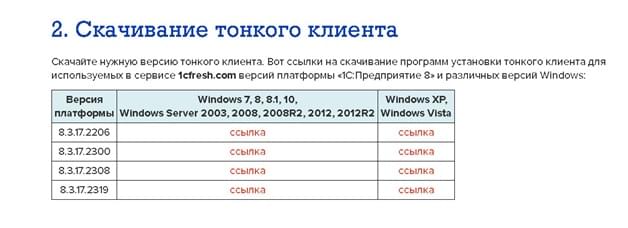
Нажмите кнопку и дождитесь скачивания файла. По умолчанию, файл попадет в папку Загрузки. При необходимости, распакуйте папку и сохраните файлы в нужное место на диске.
Как установить Тонкий клиент 1с фреш
Для установки приложения, откройте файл setup.exe, дождитесь процедуры начала установки. В окне появится мастер установки.
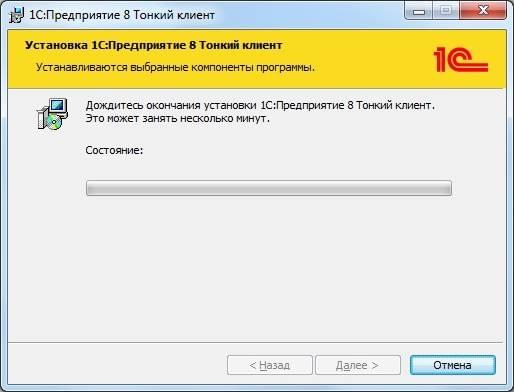
Нажмите кнопку Далее и следуйте указаниям мастера. Рекомендуется соблюдать пункты, установленные по умолчанию.
На последнем завершающем этапе появится окно с кнопкой Готово.
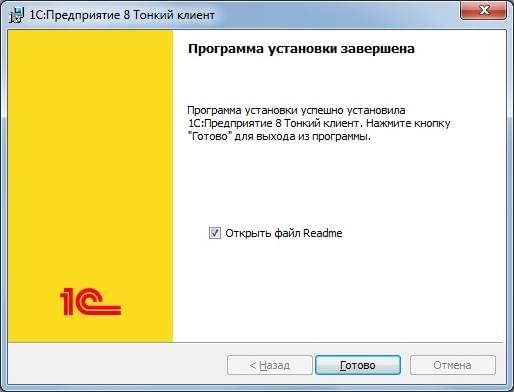
После окончания установки, на рабочем столе появится ярлык для запуска программы. При необходимости использования подключения к 1с fresh, используется запуск через Тонкий клиент путем нажатия на ярлык приложения.
Чтобы установить тонкий клиент 1с фреш, не требуется проведения оплаты за услугу установки – компания 1С предоставляет данный сервис бесплатно.
Как настроить тонкий клиент 1с фреш
Перед началом работы, необходимо указать путь к базам данных 1С фреш и настроить работу приложения. Для этого достаточно осуществить разовую настройку доступа к списку информационных баз непосредственно через программу Тонкий клиент.
- 1. Нажмите на запуск программы и запустите приложение.
- 2. В появившемся окне выберите кнопку Настройка
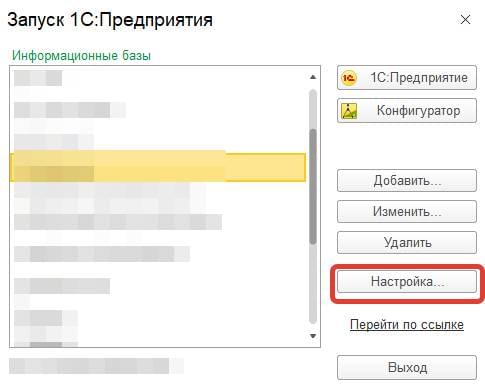
Если при настройке тонкий клиент 1с фреш программа показывает ошибку аутентификации, тогда необходимо будет добавить нужные базы данных в списки тонкого клиента через доступ к OpenID провайдеру при помощи собственного логина и пароля.
- Как добавить новую организацию в 1С 8.3 ЗУП?
- Как выгрузить базу данных из облака 1с Фреш (1 СFresh) на локальный компьютер?
- Как обновить платформу 1С 8.3 самостоятельно через конфигуратор до последней версии?
- Как в 1с ЗУП 8.3 принять нового сотрудника на работу?
- Как отправить приглашение в 1С ЭДО контрагенту?
ТОП ПРОДАЖ
- 1С:Бухгалтерия 8
- 1С:Управление нашей фирмой 8
- 1С:Управление торговлей 8
- 1С:Управление предприятием 2
- 1С:ЗУП 8
- 1C:Учет путевых листов и ГСМ
- 1С:Учет в управляющих компаниях
- Электронные поставки 1С
Облачные сервисы
- 1С:Фреш
- 1С:Готовое рабочее место
- 1С:ЭДО
- Маркировка товаров
- 1С:Отчетность
- 1C:Товары
- 1C-Ритейл Чекер
Источник: center-comptech.ru
Как установить 1С на Linux
В соответствии с планом импортозамещения на территории РФ государственные организации массово переходят на операционную систему Линукс. В связи с этим, системные администраторы и обычные пользователи обеспокоены совместимостью ОС с программами, необходимыми для повседневной работы. Практически все организации сейчас используют в своей работе 1С, установка и настройка которой в Linux могут вызвать некоторые трудности.
Скачивание и подготовка к установке

В отличие от установки 1С:Предприятие на Windows, для Линукс-версии понадобится не только клиентское приложение, но и обязательная серверная часть. Если Линукс уже установлен — необходимо скачать дистрибутивы. Они есть на официальном сайте 1С (доступ к файлам для загрузки доступен только по подписке). Дистрибутивы необходимо брать именно для Линукс-системы с учетом разрядности и необходимого формата, DEB или RPM.

Загрузятся архивы, их необходимо распаковать, папка с файлами станет выглядеть примерно так:
Установка 1С на Linux
Необходимо установить все полученные пакеты, для этого из данного каталога запускается терминал и вводятся команды:
Названия берутся из названий файлов в папке. Устанавливать в порядке:
- Common.
- Common-nls.
- Server.
- Server-nls.
- Ws.
- Ws-nls.
- Crs.
- Client.
- Client-nls.
Пакеты nls, в принципе, не входят в список обязательных. Но там есть языковые библиотеки и другие полезные вещи.
При установке 1С:Предприятие на Ubuntu может потребовать libwebkitgtk-1.0-0, чтобы преодолеть это препятствие, необходимо ввести 2 команды:
apt-get install libwebkitgtk-1.0-0 apt-get -f install

Результатом установки 1с под Linux Ubuntu должно стать окно лаунчера.
На других операционных системах, после установки платформы 1С интерфейс будет схож, например на Linux Mint он точно такой же. Программа может выдать ошибку отсутствия необходимых шрифтов, сообщит о том, что внешний вид из-за этого может пострадать. Проблема не критична, ее можно решить добавлением дополнительных пакетов или оставить вопрос не решенным, на качество работы это не повлияет, но ошибка может возникать при каждом запуске. Команда для установки языковых пакетов:
sudo apt install imagemagick unixodbc libgsf-bin ttf-mscorefonts-installer
Настройки и создание ключей
При необходимости установки HASP, если лицензия аппаратная, загружается дополнительный дистрибутив, его также необходимо запустить через sudo.
Как выделиться и сделать свой ник в Стиме необычным

Вводятся команды, настраивающие систему:

Последняя команда выполняется дольше остальных. Результатом установки в каталоге «/opt/1C/» будет свидетельствовать наличие всех программ.
Для программной лицензии делать этого не нужно.
Как создать базу 1С?
Для обработки и хранения информации, необходима база данных. В Линукс, как таковой файловой базы не существует, тут всегда используется сервер. Создать ее можно через кластер. Запускается он так:
/opt/1C/v8.3/x86_64/ras —daemon cluster
Для начала следует получить идентификатор кластера:
/opt/1C/v8.3/x86_64/rac cluster list

Далее проверяется перечень существующих баз:
/opt/1C/v8.3/x86_64/rac infobase —cluster=26e0537e-3658-11e7-9089-d017c292ea7a summary list

После этого вводится команда, отвечающая за создание новой базы (БД):
/opt/1C/v8.3/i386/rac infobase —cluster=ef89b672-c6a6-11e4-ea91-0800274e0291 create —create-database —name=BUH —dbms=PostgreSQL —db-server=1c —db-name=BUH —locale=ru —db-user=postgres —db-pwd=postgrespwd —license-distribution=allow
В качестве ответа появится идентификатор новой БД. Его и прочую необходимую информацию необходимо ввести в стандартное окно 1с и можно начинать работу.
Добавить существующую базу
Рабочую копию БД с другого устройства можно подключить при помощи стандартных средств 1С. В принципе, процедура не отличается от подключения к вновь созданной базе.
Нужно запустить лаунчер, нажать кнопку «Добавить». И ввести данные для подключения. В частности:

- Кластер серверов. В случае файловой БД вводим кластер локального компьютера (как посмотреть описано в предыдущем пункте). Если БД серверная, то указываем имя кластера на сервере.
- Имя базы должно соответствовать тому, которое указано на сервере.
- Защищенное соединение чаще всего выключено.
- Тип СУБД – это тип базы данные. Зависит от того, где находится сервер 1С.
- Оставшиеся пункты заполняются в соответствии с параметрами сервера, т.е. вводим данные для подключения, иначе подключения к базе данных не произойдет.

Кроме вопросов импортозамещения, переход на Линукс поможет сэкономить финансы организации, так как часть систем свободно-распространяемы, а другие стоят достаточно мало, чтобы установить их на любом предприятии. Практически все нужные программы уже способны работать на Линукс, ведь ее разработчики работают над вопросами совместимости с самым разнообразным софтом и оборудованием.
Источник: composs.ru